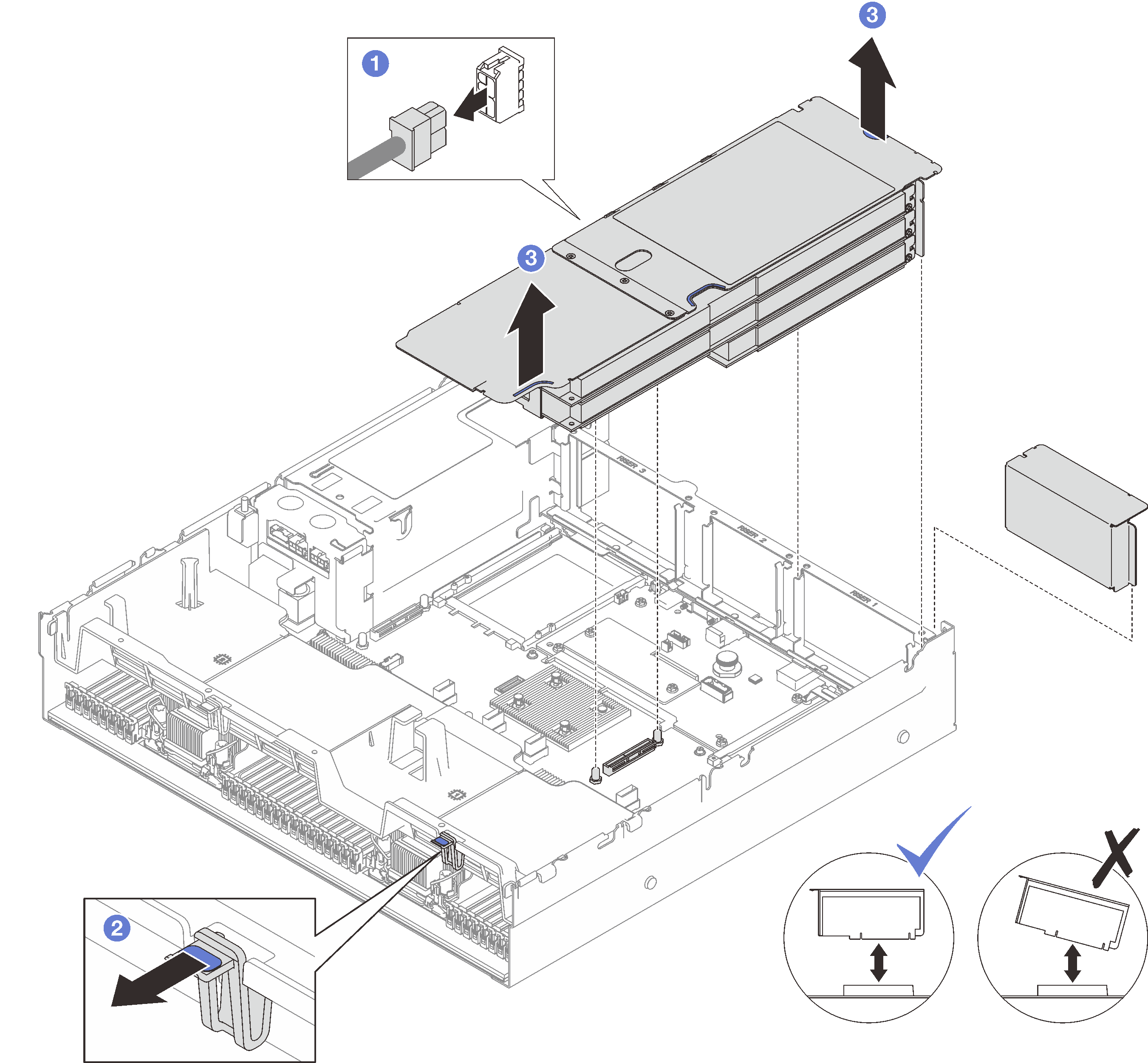ถอดตัวยก PCIe
ทำตามคำแนะนำในส่วนนี้เพื่อถอดตัวยก PCIe
เกี่ยวกับงานนี้
ข้อควรสนใจ
- อ่าน คู่มือการติดตั้ง และ รายการตรวจสอบความปลอดภัย เพื่อให้แน่ใจว่าคุณจะทำงานได้อย่างปลอดภัย
- ปิดเซิร์ฟเวอร์และอุปกรณ์ต่อพ่วง แล้วถอดสายไฟและสายภายนอกทั้งหมดออก ดู ปิดเซิร์ฟเวอร์
- หากเซิร์ฟเวอร์ติดตั้งอยู่ในตู้แร็ค ให้เลื่อนเซิร์ฟเวอร์ออกจากรางเลื่อนของแร็คเพื่อให้มีที่เข้าถึงฝาครอบด้านหลัง หรือถอดเซิร์ฟเวอร์ออกจากแร็ค ดู ถอดเซิร์ฟเวอร์ออกจากราง
หมายเหตุ
- ปฏิบัติตามขั้นตอนที่สอดคล้องกันด้านล่างเพื่อดูขั้นตอนการถอดที่เหมาะสม ทั้งนี้ขึ้นอยู่กับการกําหนดค่า
- ตำแหน่งของตัวยก PCIe อาจแตกต่างจากภาพประกอบในหัวข้อนี้
ถอดตัวยก PCIe LP
ขั้นตอน
หลังจากดำเนินการเสร็จ
- หากไม่มีการติดตั้งตัวยก PCIe ในตัวเครื่อง ให้ติดตั้งแผงครอบตัวยกในตัวเครื่อง
- หากคุณวางแผนที่จะเปลี่ยนอะแดปเตอร์ PCIe โปรดดู ถอดอะแดปเตอร์ PCIe
- หากคุณได้รับคำแนะนำให้ส่งคืนส่วนประกอบหรืออุปกรณ์เสริม ให้ปฏิบัติตามคำแนะนำที่มาพร้อมบรรจุภัณฑ์ทั้งหมด และให้ใช้บรรจุภัณฑ์ใดๆ ที่ส่งมอบให้กับคุณเพื่อการจัดส่ง
วิดีโอสาธิต
ถอดตัวยก PCIe FHHL
ขั้นตอน
หลังจากดำเนินการเสร็จ
- หากไม่มีการติดตั้งตัวยก PCIe ในตัวเครื่อง ให้ติดตั้งแผงครอบตัวยกในตัวเครื่อง
- หากคุณวางแผนที่จะเปลี่ยนอะแดปเตอร์ PCIe โปรดดู ถอดอะแดปเตอร์ PCIe
- หากคุณได้รับคำแนะนำให้ส่งคืนส่วนประกอบหรืออุปกรณ์เสริม ให้ปฏิบัติตามคำแนะนำที่มาพร้อมบรรจุภัณฑ์ทั้งหมด และให้ใช้บรรจุภัณฑ์ใดๆ ที่ส่งมอบให้กับคุณเพื่อการจัดส่ง
วิดีโอสาธิต
ถอดตัวยก PCIe FHFL
ขั้นตอน
หลังจากดำเนินการเสร็จ
- หากไม่มีการติดตั้งตัวยก PCIe ในตัวเครื่อง ให้ติดตั้งแผงครอบตัวยกในตัวเครื่อง
- หากคุณวางแผนที่จะเปลี่ยนอะแดปเตอร์ PCIe โปรดดู ถอดอะแดปเตอร์ PCIe
- หากคุณได้รับคำแนะนำให้ส่งคืนส่วนประกอบหรืออุปกรณ์เสริม ให้ปฏิบัติตามคำแนะนำที่มาพร้อมบรรจุภัณฑ์ทั้งหมด และให้ใช้บรรจุภัณฑ์ใดๆ ที่ส่งมอบให้กับคุณเพื่อการจัดส่ง
วิดีโอสาธิต
ส่งคำติชม
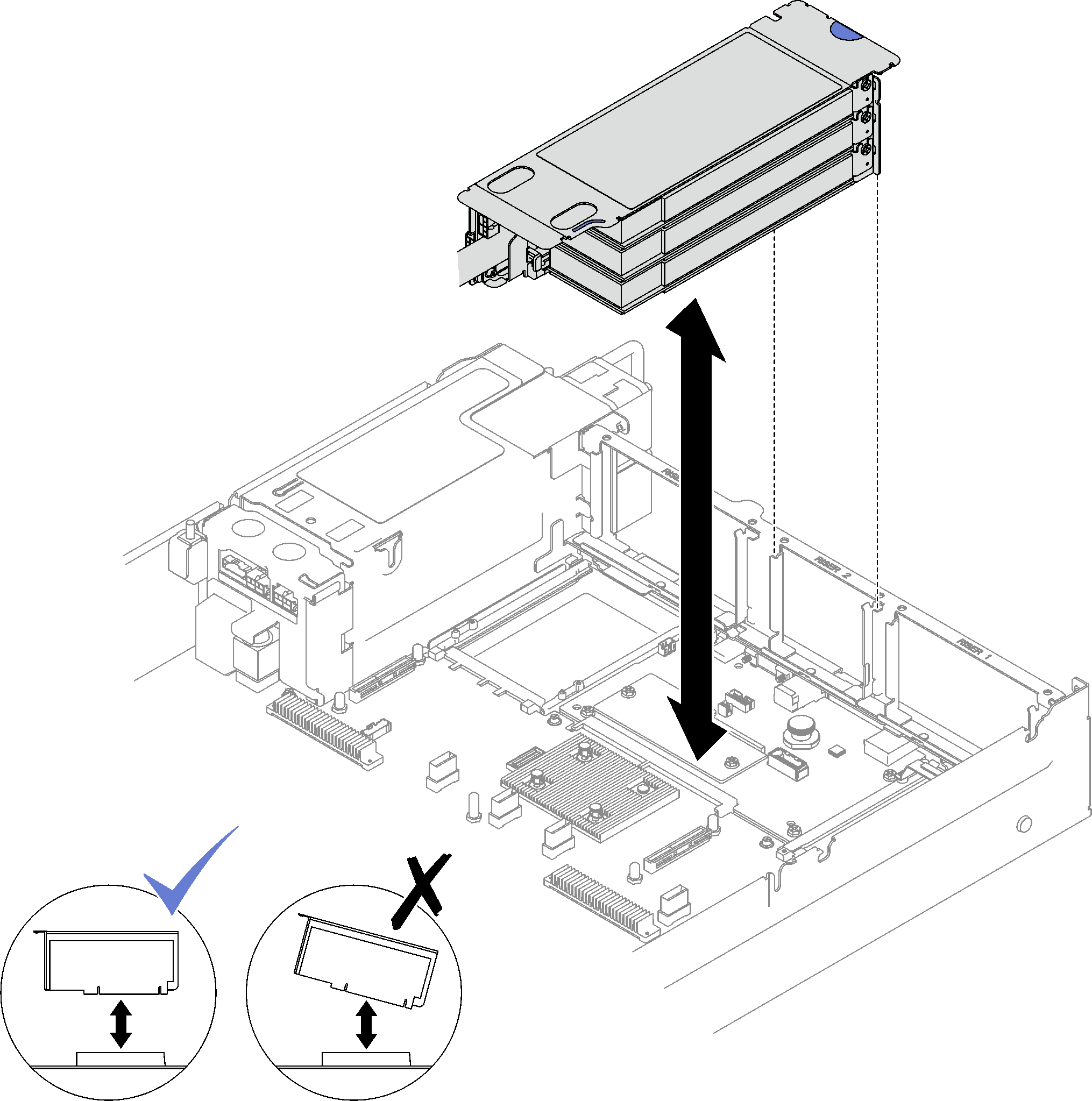
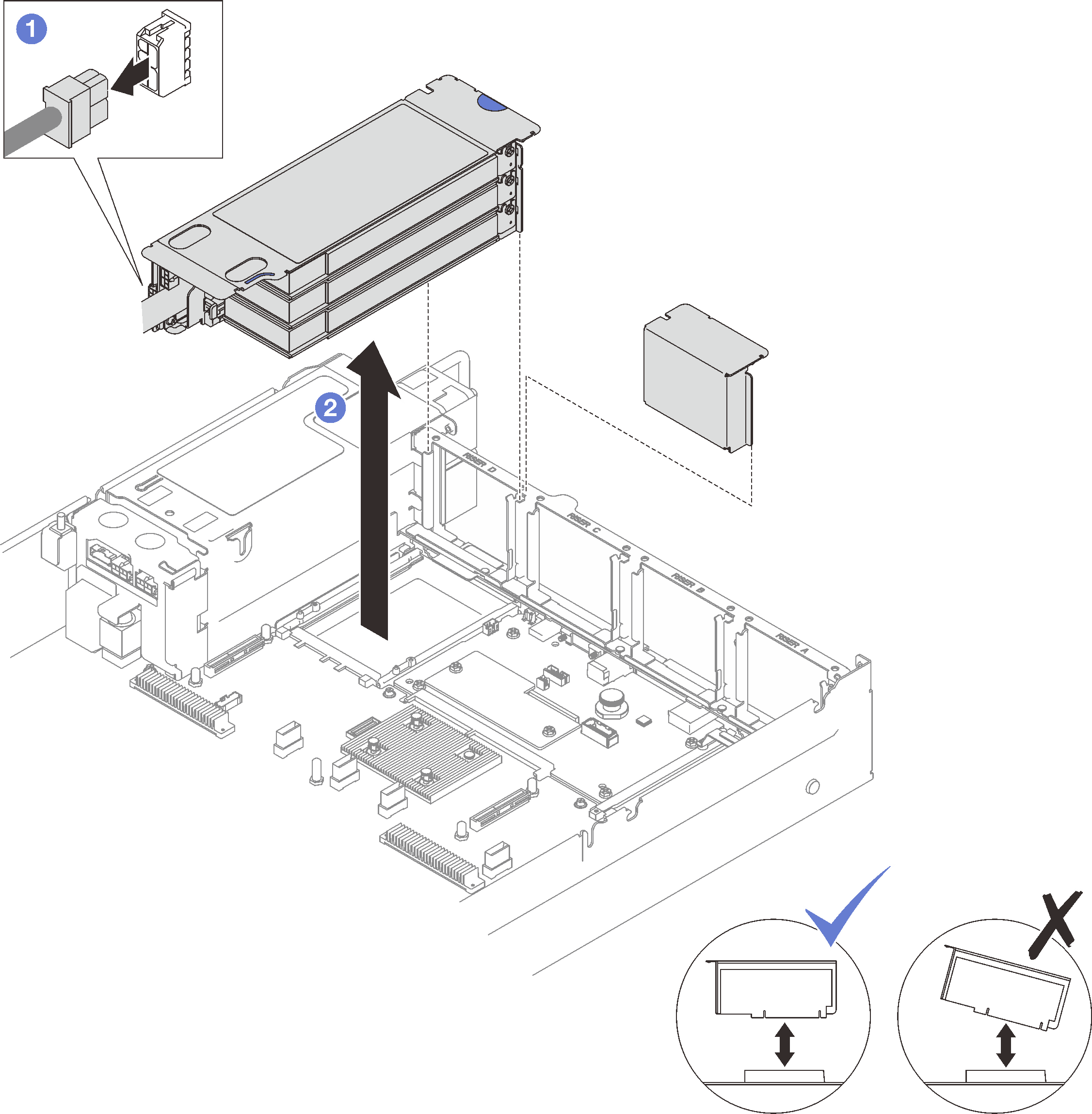
 ถอดสายไฟออกจากตัวยก PCIe
ถอดสายไฟออกจากตัวยก PCIe จับและยกตัวยก PCIe ออกจากตัวเครื่อง
จับและยกตัวยก PCIe ออกจากตัวเครื่อง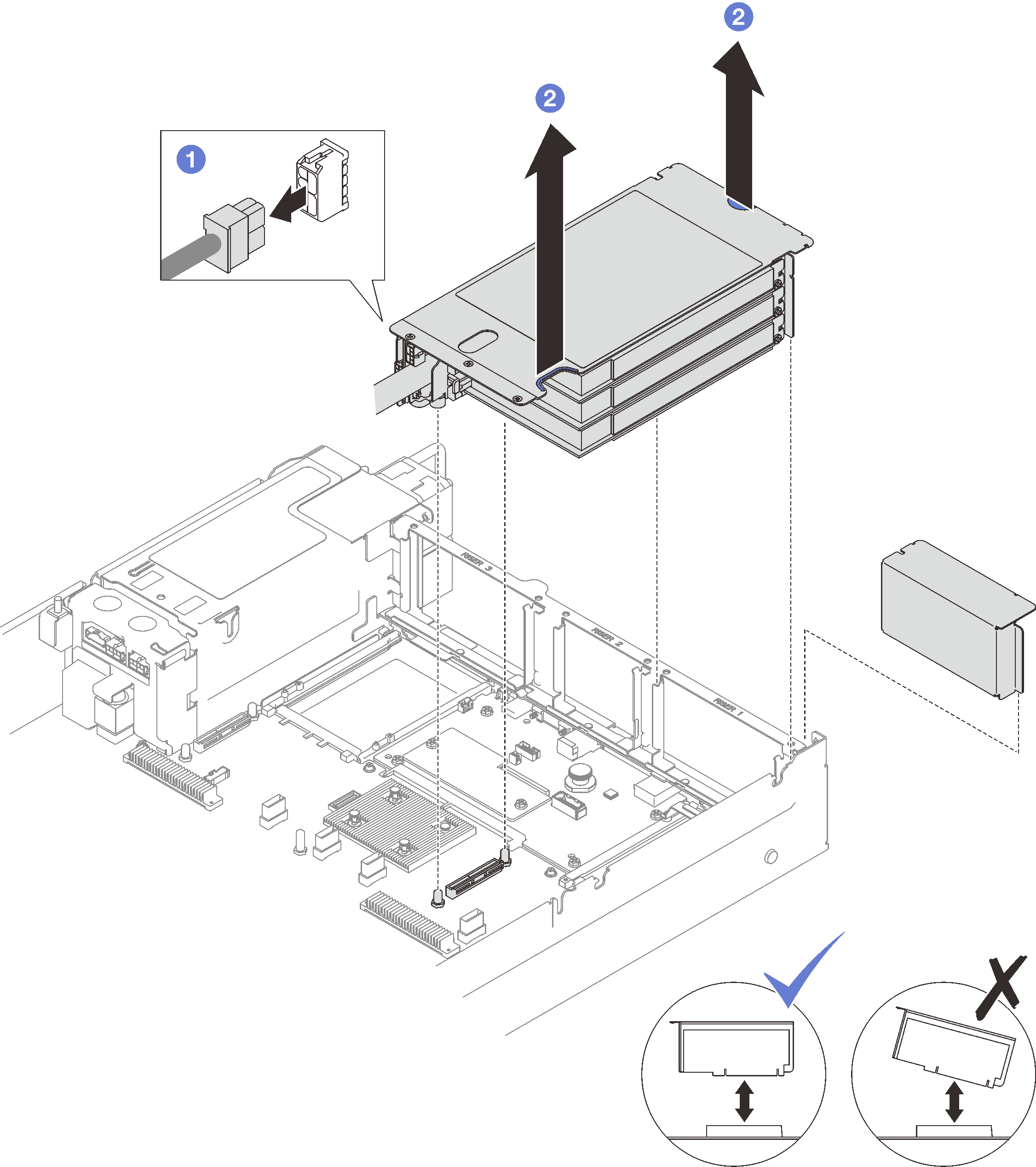
 จับและยกตัวยก PCIe ออกจากตัวเครื่อง
จับและยกตัวยก PCIe ออกจากตัวเครื่อง